谷歌浏览器禁用自动更新的方法 谷歌浏览器如何禁止自动更新
更新时间:2023-07-20 17:29:10作者:run
谷歌浏览器禁用自动更新的方法,谷歌浏览器作为全球最受欢迎的网页浏览器之一,不断推出更新以提升用户体验和安全性,有时候我们可能并不希望浏览器自动更新,因为这可能会干扰我们的工作或造成网页兼容性问题。在这篇文章中,我们将介绍一些方法来禁用谷歌浏览器的自动更新功能,以便用户能够更加灵活地控制浏览器的更新进程。
具体方法:
一、关闭计划任务
1、首先我们需要右键点击我的电脑,在打开的选项里选择管理。
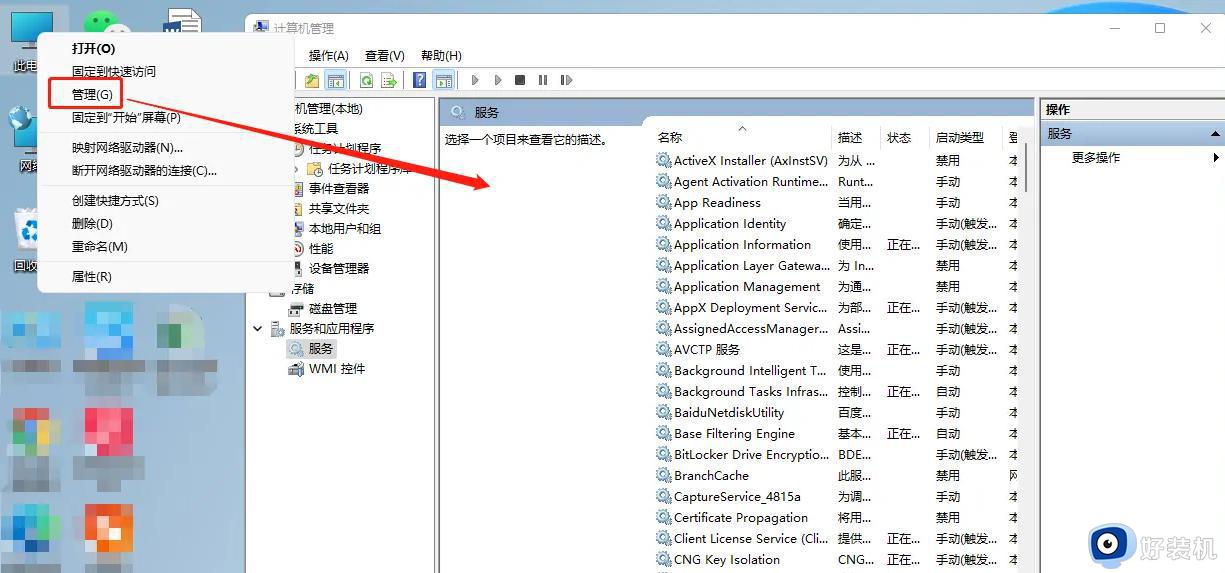
2、在打开的对话框中选择任务计划程序。
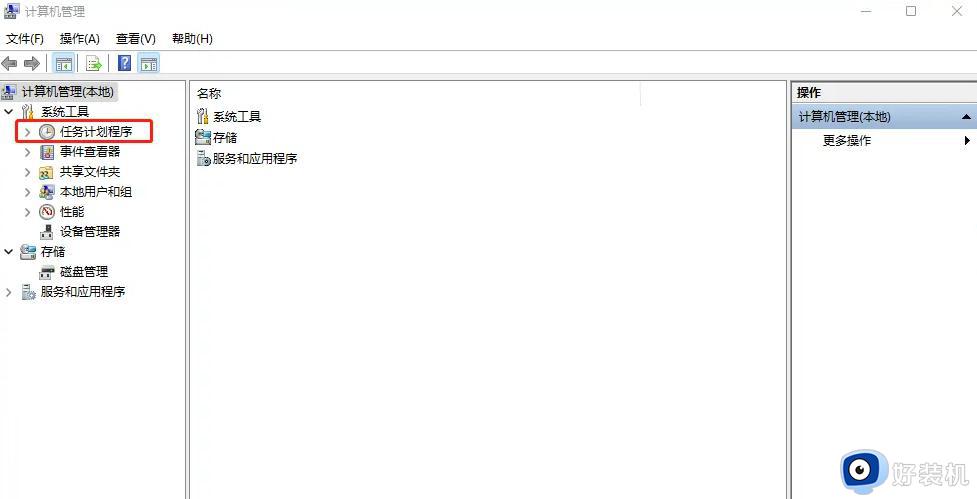
3、在任务计划程序库中找到两个和chrome自动更新相关的任务计划GoogleUpdateTaskMachineCore与GoogleUpdateTaskMachineUA。
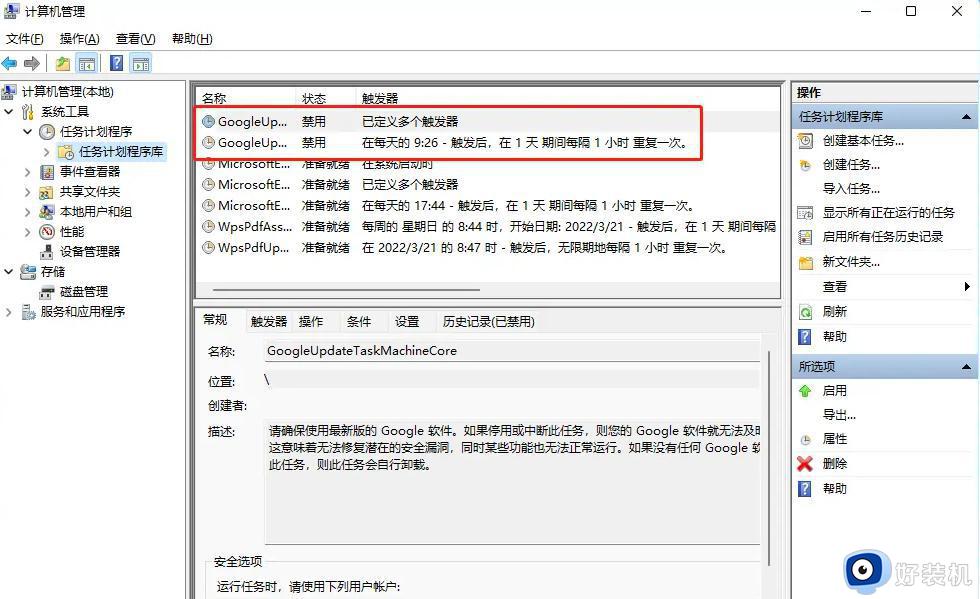
4、单个选中计划任务,右键在弹出的选项中选择禁用。
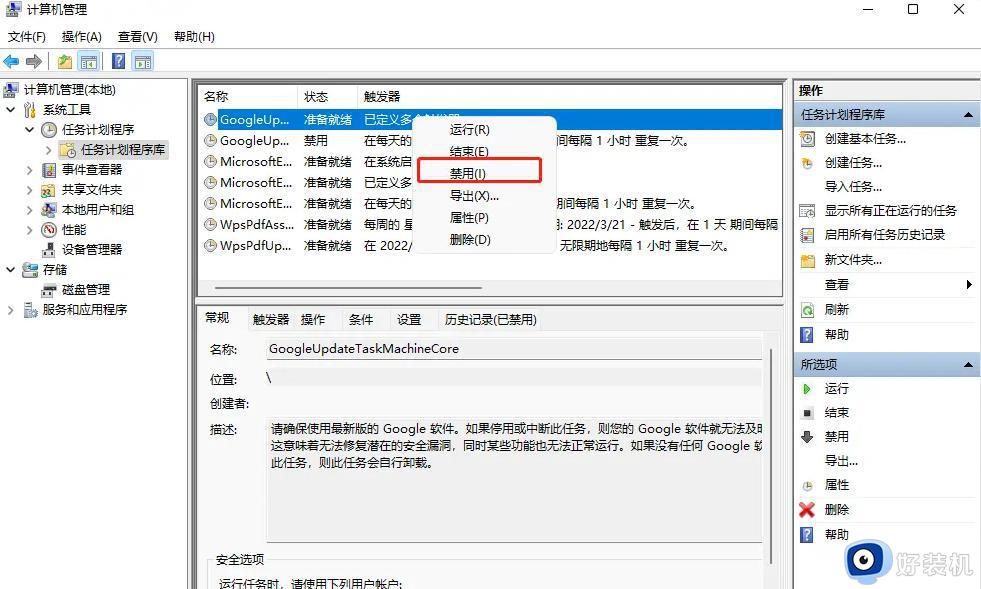
二、关闭后台服务
1、再开始打开的管理对话框中,找到下方的服务选项。找到两个和chrome更新相关的服务Google更新服务(gupdate)、Google更新服务(gupdatem)。
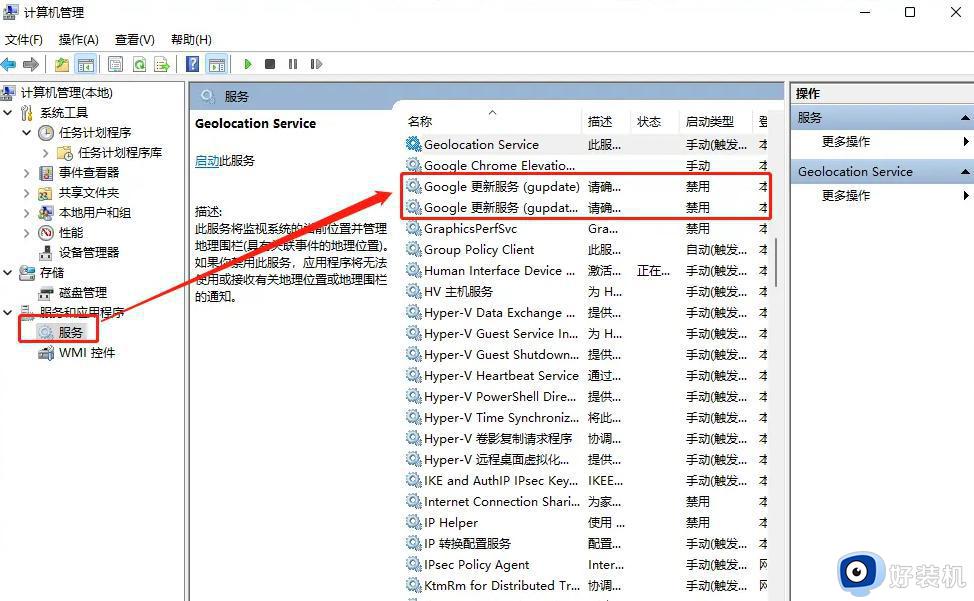
2、双击选中该服务后,在启动类型中选择禁用。
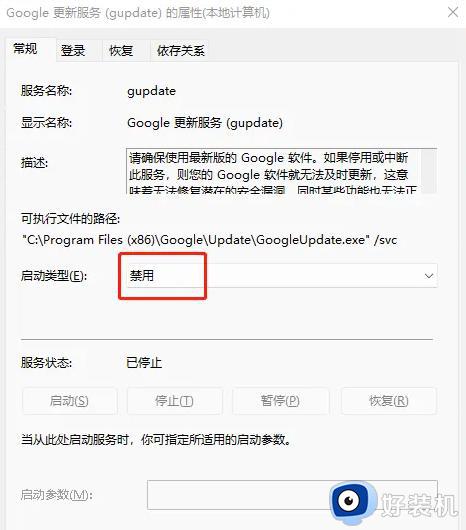
以上就是关于谷歌浏览器如何禁止自动更新的全部内容,如果您遇到了类似的问题,可以按照小编提供的方法进行解决。
谷歌浏览器禁用自动更新的方法 谷歌浏览器如何禁止自动更新相关教程
- 关闭google浏览器自动更新的方法 怎样禁止谷歌浏览器自动更新
- 谷歌浏览器无法自动升级什么原因 让谷歌浏览器自动升级至新版本的方法
- 谷歌浏览器更新怎么更新 如何更新谷歌浏览器版本
- 如何防止chrome自动升级 chrome浏览器禁止自动升级设置方法
- chrome浏览器关闭自动更新 chrome设置不自动更新的方法
- 谷歌浏览器怎样关闭自动填充 谷歌浏览器关闭自动填充的步骤
- 谷歌浏览器深色模式在哪?谷歌浏览器设置深色模式的方法
- 谷歌浏览器怎么更改下载位置 谷歌浏览器如何更改下载位置
- 如何关闭谷歌浏览器的防火墙 禁用谷歌浏览器防火墙的设置方法
- 谷歌浏览器版本低无法更新怎么回事 谷歌浏览器版本低更新不了的解决方法
- 电脑无法播放mp4视频怎么办 电脑播放不了mp4格式视频如何解决
- 电脑文件如何彻底删除干净 电脑怎样彻底删除文件
- 电脑文件如何传到手机上面 怎么将电脑上的文件传到手机
- 电脑嗡嗡响声音很大怎么办 音箱电流声怎么消除嗡嗡声
- 电脑我的世界怎么下载?我的世界电脑版下载教程
- 电脑无法打开网页但是网络能用怎么回事 电脑有网但是打不开网页如何解决
电脑常见问题推荐
- 1 b660支持多少内存频率 b660主板支持内存频率多少
- 2 alt+tab不能直接切换怎么办 Alt+Tab不能正常切换窗口如何解决
- 3 vep格式用什么播放器 vep格式视频文件用什么软件打开
- 4 cad2022安装激活教程 cad2022如何安装并激活
- 5 电脑蓝屏无法正常启动怎么恢复?电脑蓝屏不能正常启动如何解决
- 6 nvidia geforce exerience出错怎么办 英伟达geforce experience错误代码如何解决
- 7 电脑为什么会自动安装一些垃圾软件 如何防止电脑自动安装流氓软件
- 8 creo3.0安装教程 creo3.0如何安装
- 9 cad左键选择不是矩形怎么办 CAD选择框不是矩形的解决方法
- 10 spooler服务自动关闭怎么办 Print Spooler服务总是自动停止如何处理
